使用CST进行PCB热仿真实践(1)- 元件热源
这期我们介绍PCB热仿真,重点是确定热源和PCB简化。PCB上的热源有三种:元件功率散热,DC直流损耗热转换,AC交流损耗热转换。本期先看第一种情况,我们知道了芯片元件的热功率,如何进行热仿真。
关于热仿真设置,可参考之前三篇文章:
CST热仿真实例(1)- 针式散热片,THs稳态求解器
CST热仿真实例(2)- 针式散热片,THt瞬时求解器
CST热仿真实例(3)- 针式散热片,CHT求解器
Step 1. PCB 导入
首先开始多物理工作室,修改好单位。
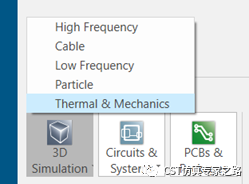
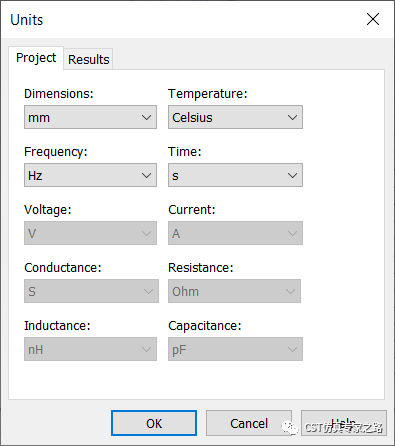
将PCB文件直接拖拽进来,这里以odb++为例。
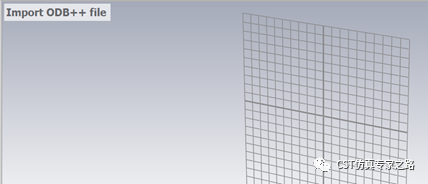
EDA导入对话框中,选Components,多物理工作室会出现Heat Source选项,元件的高度随PCB数据自动显示。
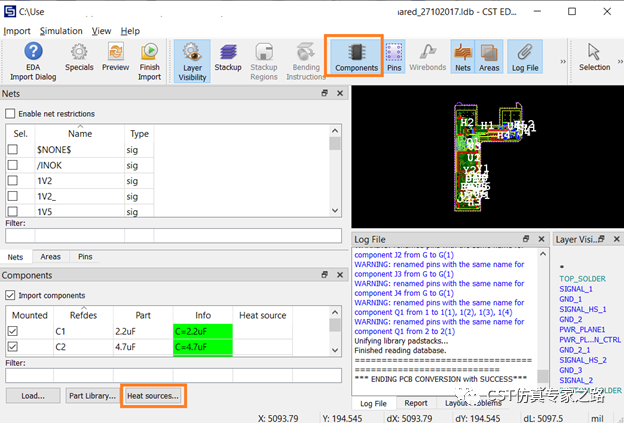
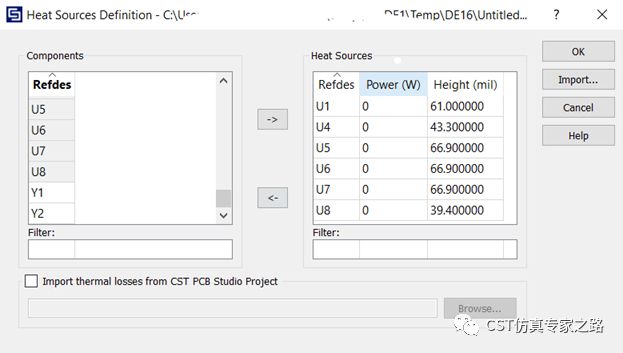
手动输入元件的热功率,比如若干瓦,点击ok完成,再点击Finish Import完成PCB导入。
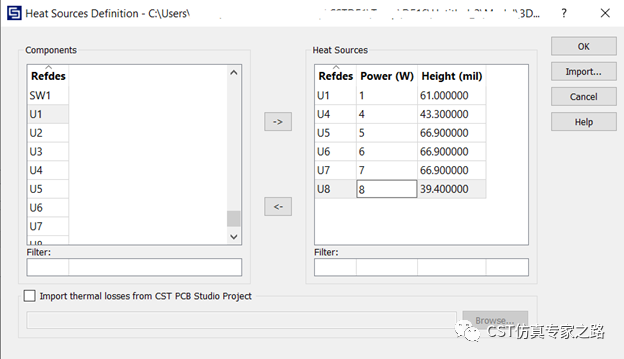

可见每个热源已经自动定义好。

下面检查材料属性,确保热仿真相关的系数都添加好。

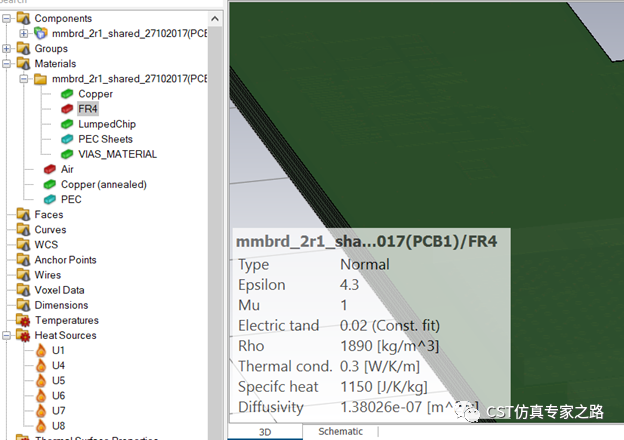


其他热仿真设置我们略过。下面看下如何简化PCB。
Step 2. PCB 热仿真简化
右键点击PCB,进入EDA导入界面。
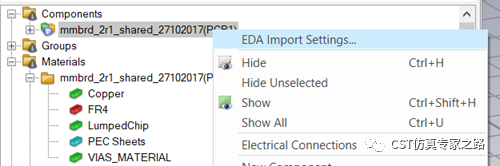
选中Stackup, 可选择关闭简化,层层简化,还是完全简化。
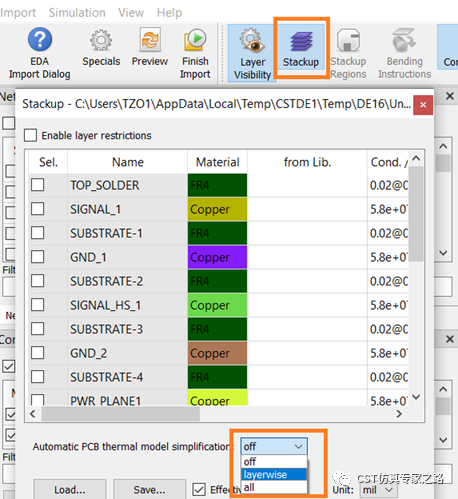
层层简化是依据材料属性,自动生成等效材料。
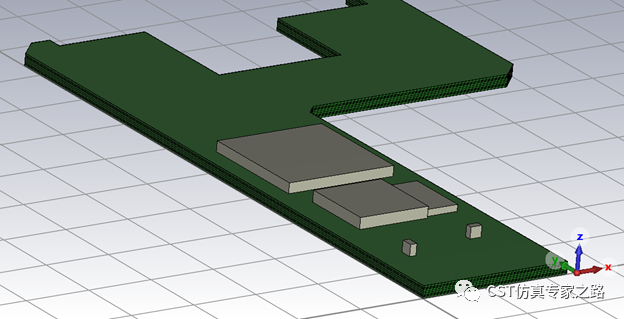
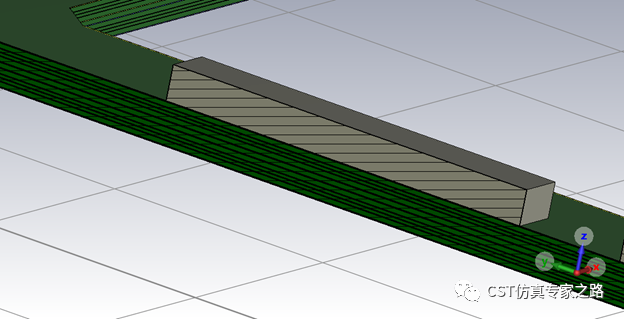
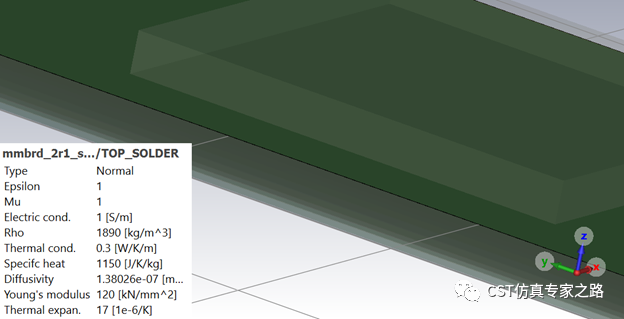
全部简化是整体PCB被简化为一个结构,使用等效材料。
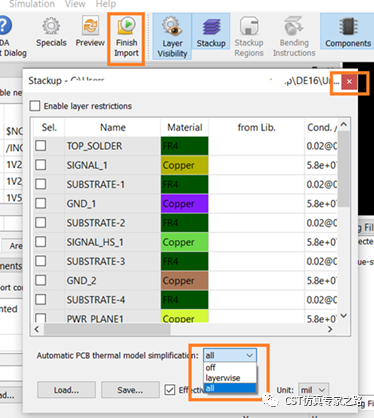

两种简化都可以大幅加快仿真速度,同时保证结果的有效性。根据众多用户测量验证,又快又准。
介绍完纵向简化,下面看横向简化。EDA导入界面中,选择Areas, 然后限制区域,比如用长方形区域选择,在预览的黑色界面中鼠标选择区域。
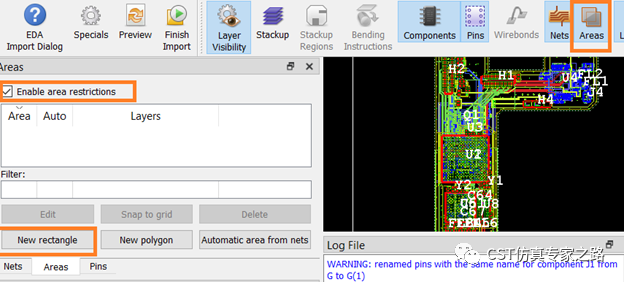

这样导出的结构在选中区域内不做简化,更好地仿真热源与PCB板直接的热传导细节。

当然我们也可以真正限制横向仿真区域,只需取消简化即可。
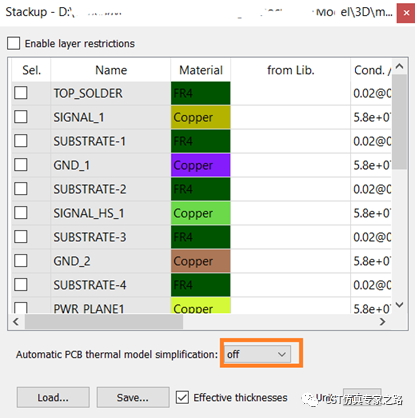
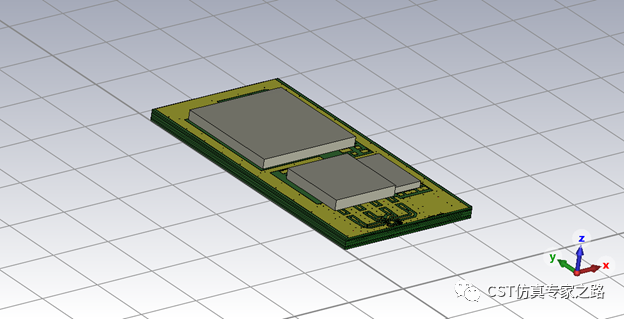
其他热仿真设置就掠过了。
小结:
1. PCB的热仿真,尤其是CHT仿真计算量大,经常需要简化PCB。
2. 在知道热源的情况下,直接把PCB导入CST,自动设置热源,方便快捷。





